こんにちは、笹川です。ジョイゾーではSIチームに所属しています。kintoneを使ったシステム開発、業務改善提案をしています。
春は出会いと別れの季節ですね。SIチームに新メンバー加入は有るか?と毎年ドキドキしています。初めましてに心躍る反面、次のステップに進む人を送り出すのは寂しいものです。
なんて、センチメンタルな気分に浸れるとよいのですが、管理者にはそうも言っていられない実務的な仕事が待っています。
そうです、アカウントの管理です。退職者のアカウントを止めなければいけません。つながりが切れてしまうようで、即座に止めては冷たい!と思われるかもしれませんが、外部の人になるからにはクールに対応せねばなりません。
そんなとき、kintoneではどうしたらよいのか?をまとめましたので、管理者の方は涙をこらえてご覧ください。
ユーザーの使い回しはNG
うっかりやってしまいがちなのがユーザーの使いまわし。「ちょうど新しい人来るから、〇〇さんの名前を変えてそのまま使っちゃお~」というやつです。
するとどうなるか。
「山田さんが退職し、田中さんが入社する」というシチュエーションを例に確認してみましょう。
山田というユーザーを田中に変更します。(ユーザー情報の変更方法はcybozu.comヘルプをご覧ください。)
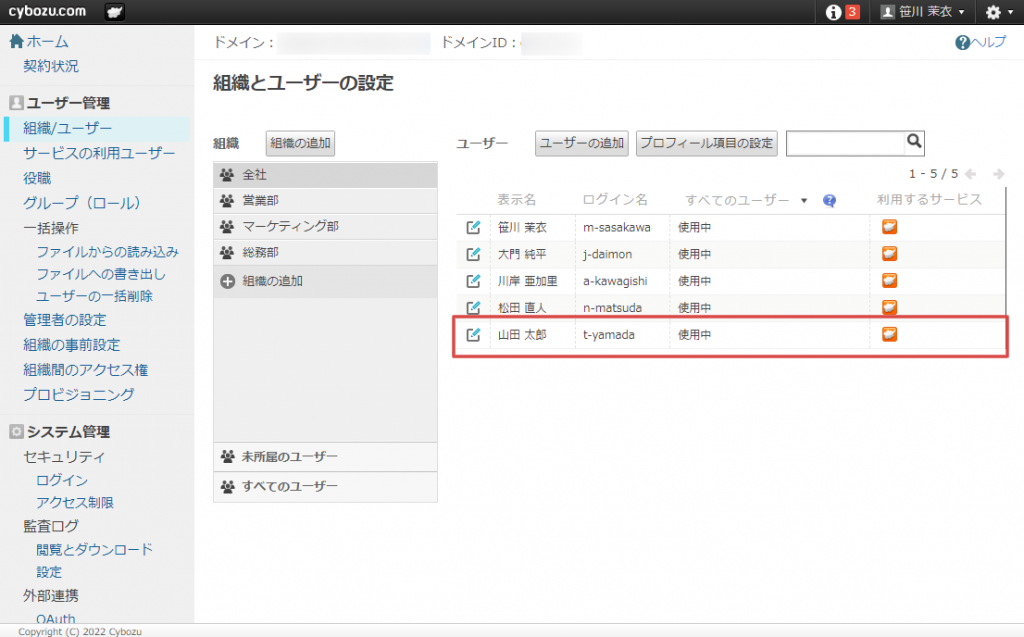
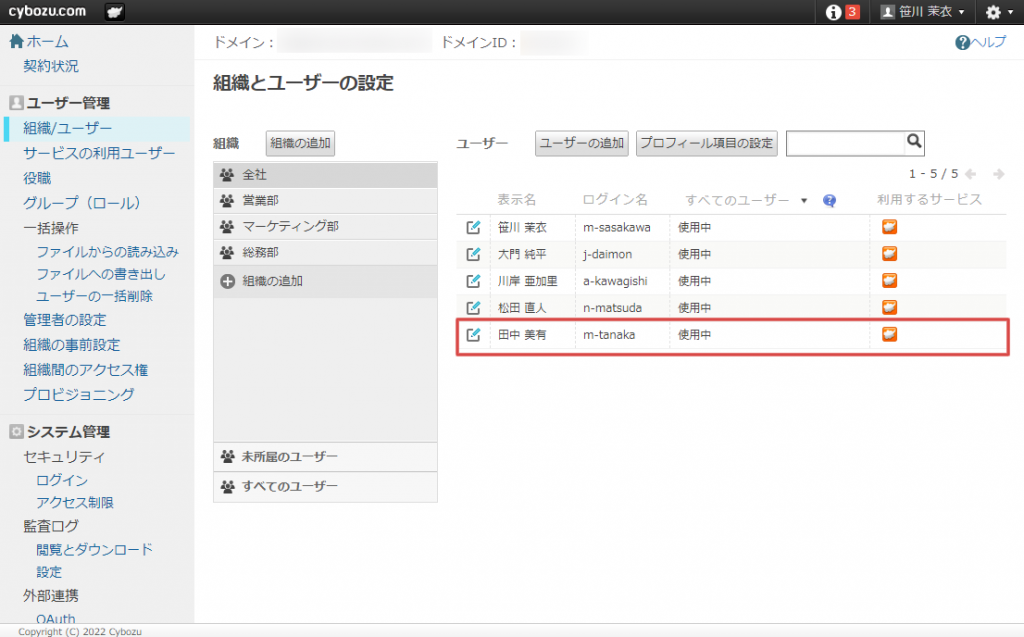
するとどうなるか。
なんと、「山田 太郎」が登録されていたレコードが、

「田中 美有」に置き換わってしまいました!
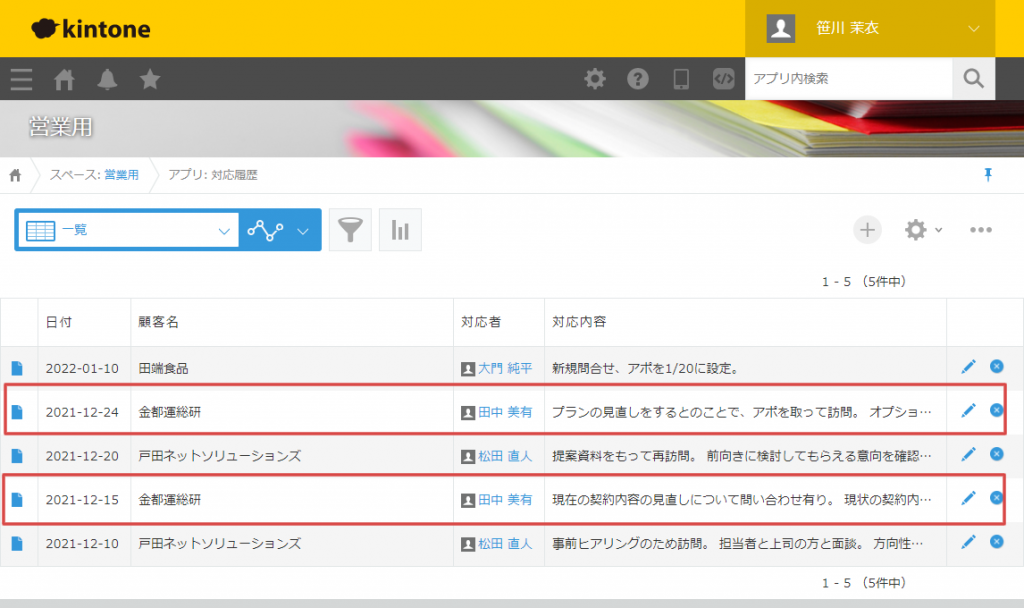
言われてみれば、それはそうなんですが、意外とうっかりやってしまいがちなので気をつけてください。過去の履歴が追えなくなってしまっては一大事です。
ユーザーの「削除」と「停止」
ではどうすればよいのか?
選択肢は2つあります。1つは「削除」、もう1つは「停止」です。どちらの設定をしても、該当ユーザーはkintoneにログインできなくなります。
1.ユーザーの削除
まずは「削除」をしてみましょう。(ユーザー削除の手順はcybozu.comヘルプをご覧ください。)
山田さんのアカウントを削除してみると、対応者に登録されている文字が黒くなりました。
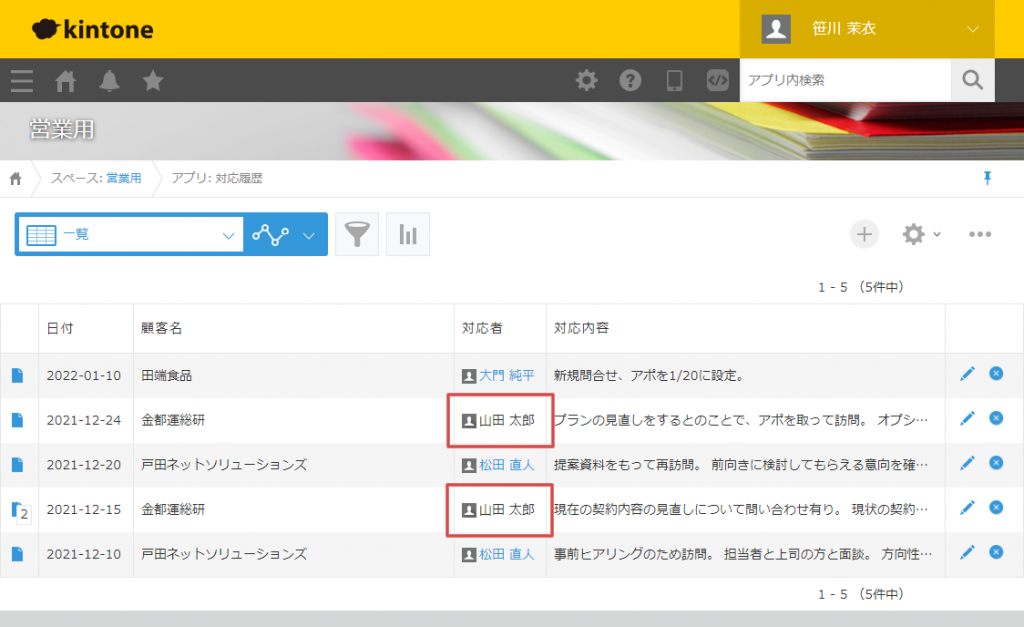
青い文字のときは、ピープルに飛ぶことができたのですが、ユーザーを削除するとリンクが消えてしまいます。
それでもユーザー選択には値が入っている状態なので、グラフを設定している場合は削除ユーザーも集計されました。
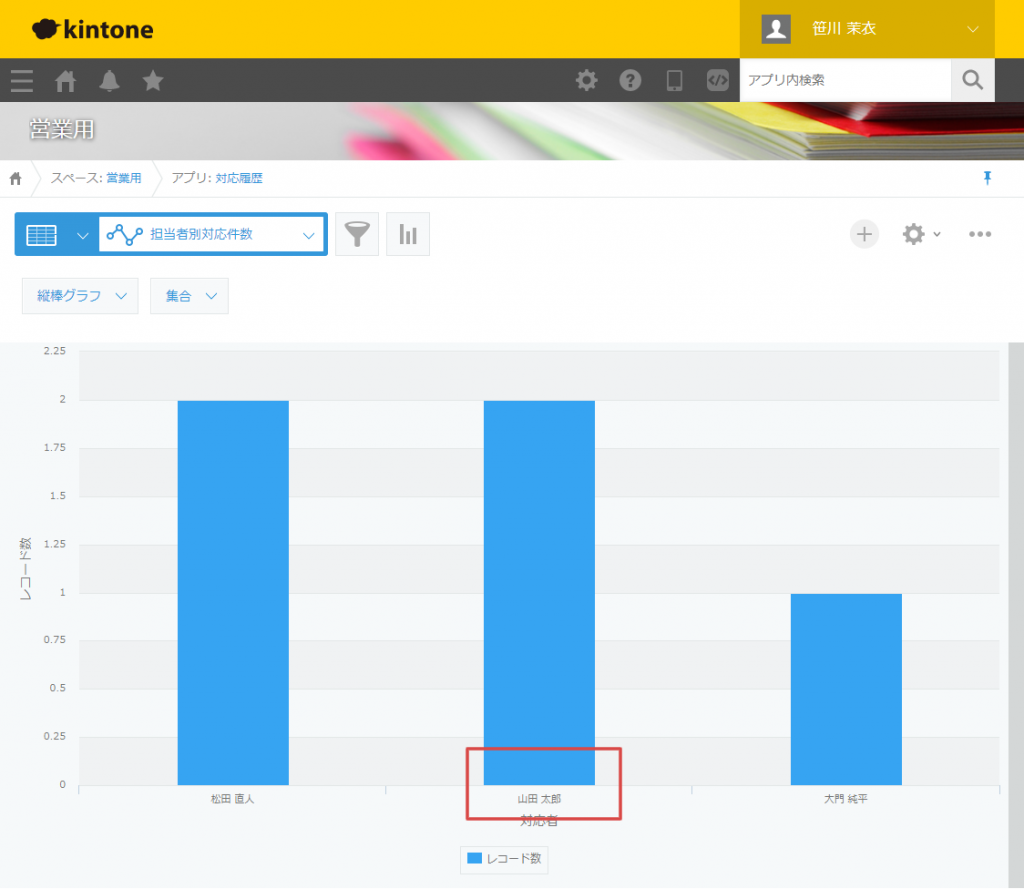
では、詳細画面はどうでしょうか。
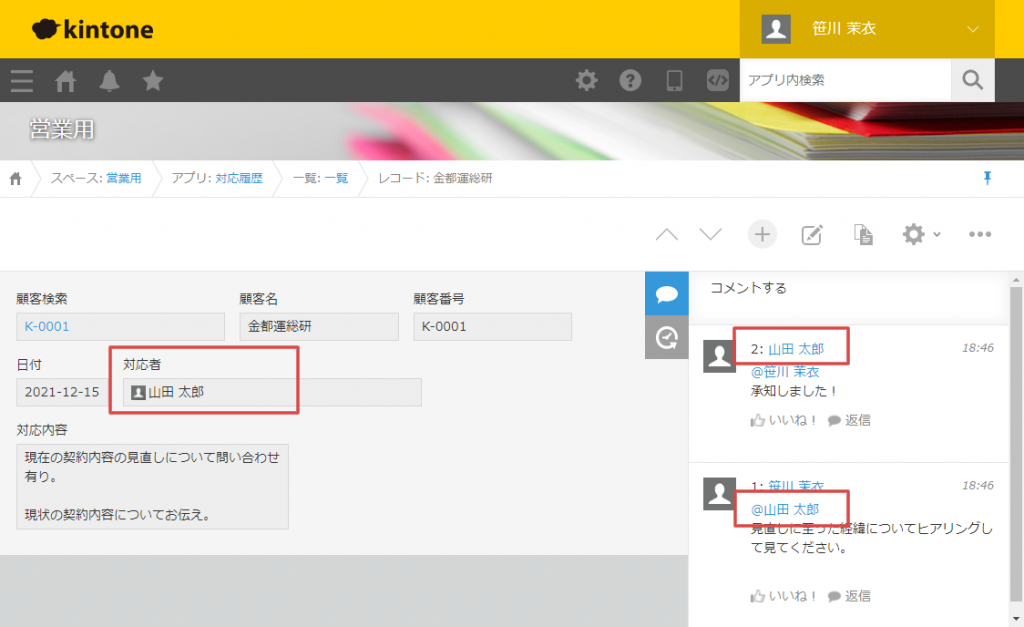
コメントも残っていました。コメントでは名前が青文字になっておりクリックすることはできたのですが、「ユーザーが見つかりません」というエラーが表示されピープルを見ることはできませんでした。
kintoneヘルプを確認したところ、スレッドの投稿なども残ることが分かりました。
但し、削除ユーザーなので、当然新しく登録することはできません。
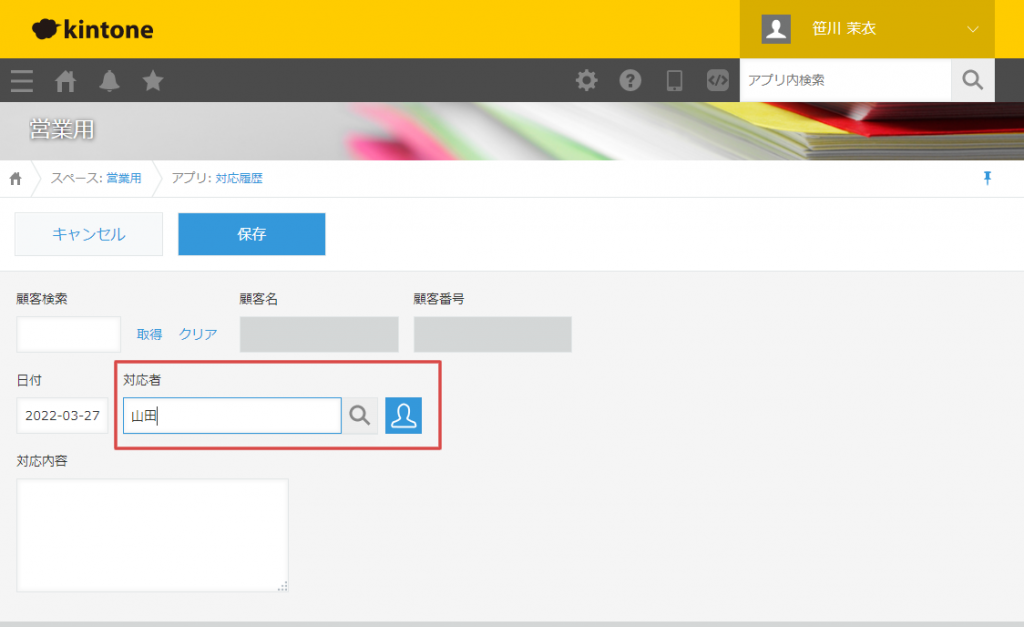
続いて、プロセス管理ではどうなるか?を検証してみました。
プロセスが回って作業者になっている状態で削除した場合、作業者に設定されたままでした。
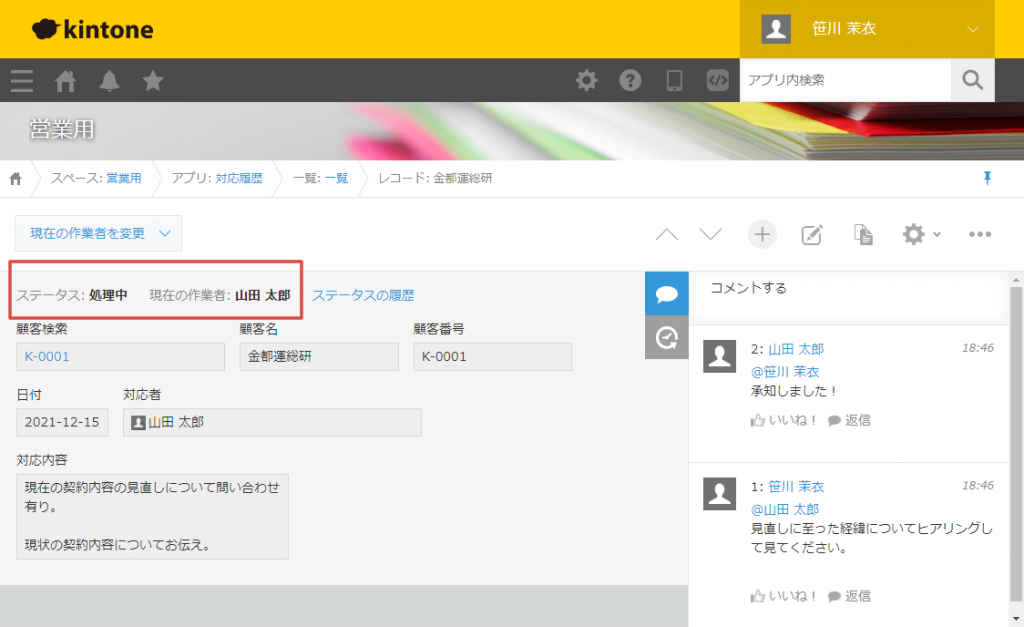
また、削除されているユーザーが次のプロセスの作業者になる状態では、作業者が設定されませんでした。
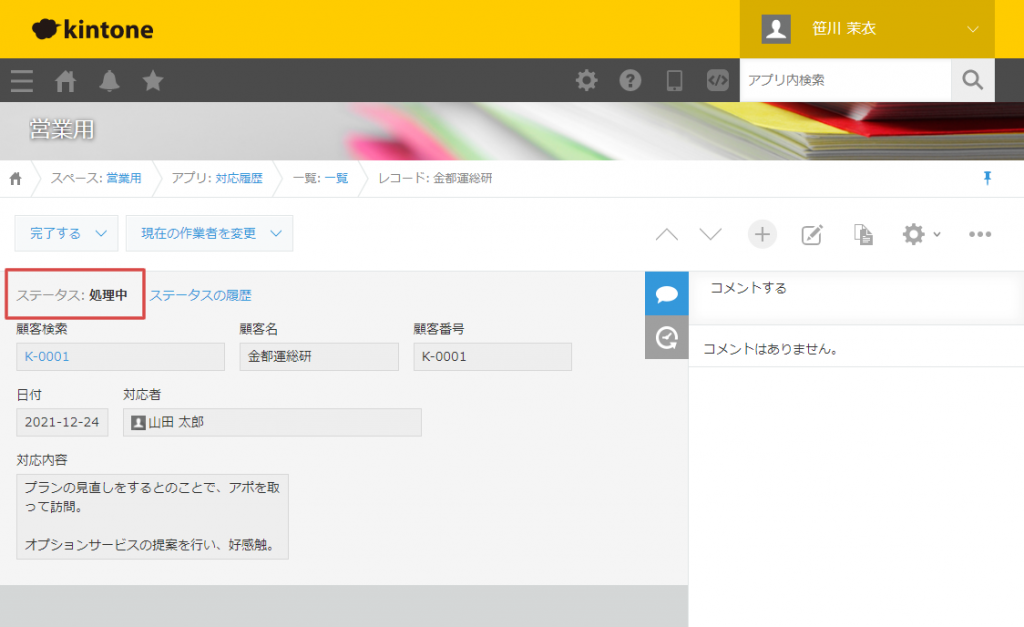
どちらの状態でも、作業者不在の状態になってタスクが浮いてしまうので気をつけましょう。(アプリ管理権限を持つユーザーであれば「現在の作業者を変更する」から、他の人を作業者に設定することができます。)
ちなみに、通知や権限設定などはどうなるでしょうか。
ユーザーを指定して通知や権限を設定している場合、ユーザーを削除しても設定はそのままでした。
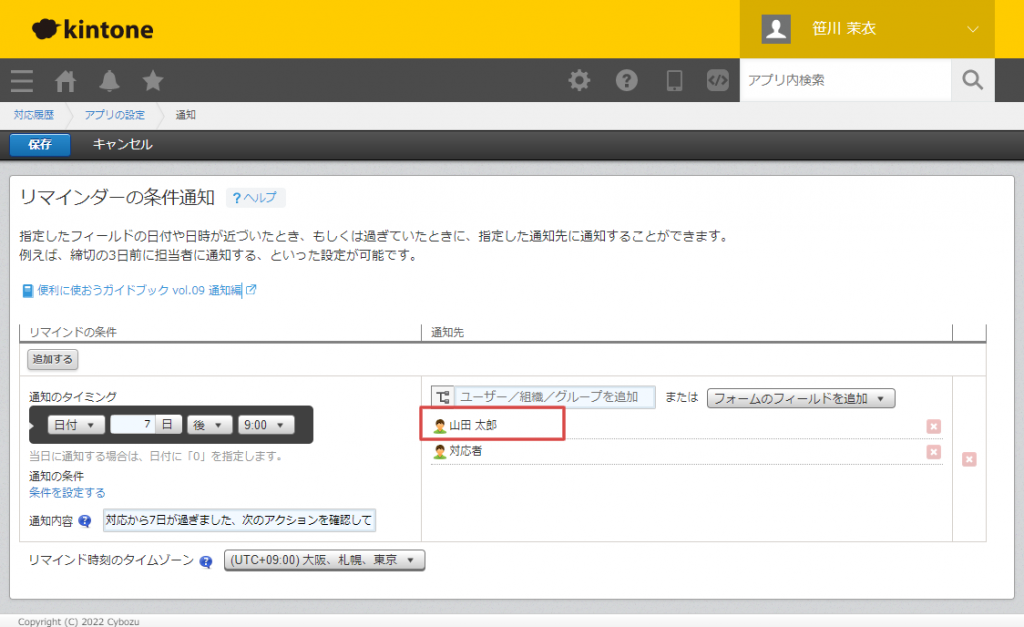
管理画面上では、削除したユーザーかどうか見ただけでは分かりません。放置してしまうと、この設定がいま必要なのかもう不要なのか、見ただけでは分からなくなってしまうので、ここも注意が必要です。
2.ユーザーの停止
さて、もう一つの選択肢である「停止」にした場合はどうでしょうか。
ユーザーを停止する場合は、ユーザー情報の使用状態の「利用中」という青いボタンをクリックして「停止中」に変更します。(これを知ったとき、私は「ここ押せるんだ!?」という発見にドキドキしました 笑)
詳しい設定手順についてはkintoneヘルプをご確認ください。
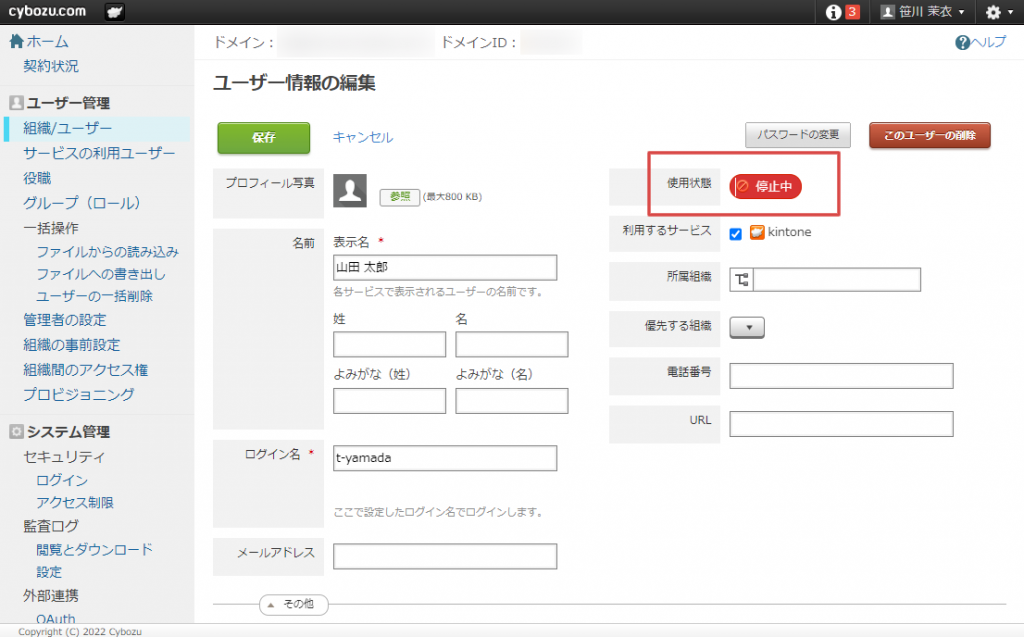
いろいろ検証してみましたが、ユーザーを停止にした場合も、削除と大きくは変わりませんでした。
一点違うところを挙げると、ユーザーを停止にした場合、文字は黒くならなかったところです。
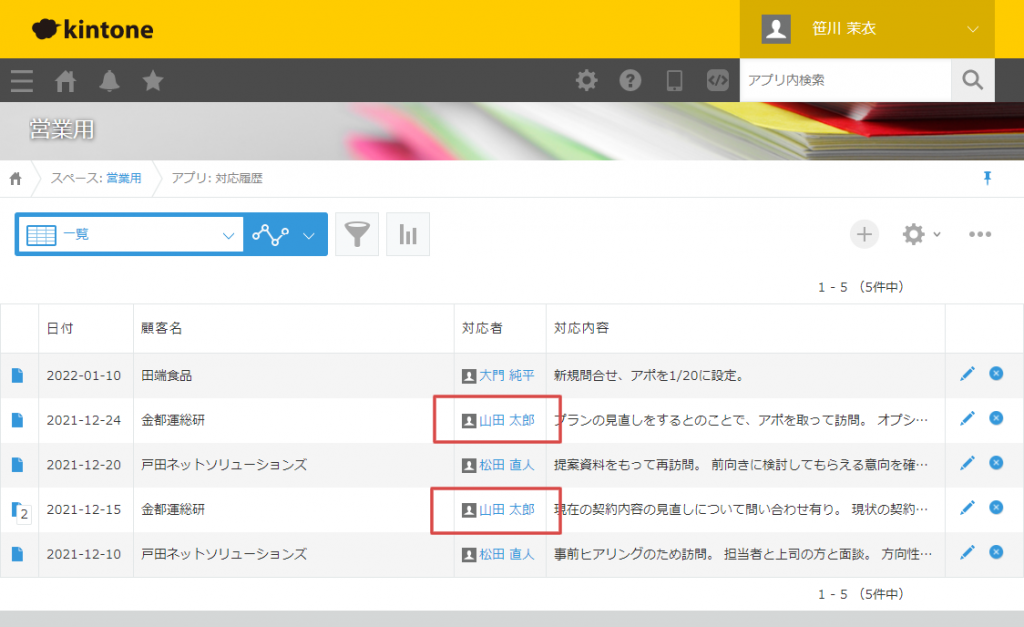
しかし、クリックすると「ユーザーが見つかりません」とエラーが表示されるためピープルを確認することはできませんでした。
では、そんなに違わないのになぜ「停止」があるのでしょう?
実は停止したユーザーは利用を再開することができます。「停止中」にしたボタンを再度クリックし「利用中」に戻すだけで操作も簡単です。
完全に辞めてしまうメンバーであれば「削除」してもよいですが、利用しなくなる理由が産休や育休などの一時的な休職や出向などで、戻ってくる可能性があるならば「停止」にしておくと便利です。
kintone以外のサイボウズサービスを使っている場合の注意
さて、一時的に使えなくするのであれば削除ではなくアカウント停止がよい、とお伝えしましたが、kintone以外のサービスを利用している場合はここで注意が必要です。
「休職中、kintoneは使わないけれどメールワイズは使う」など、サービスによっては利用を継続するものがある場合は、停止してはいけません。
その場合は、ユーザーに対し、各サービスを利用するかしないかを設定します。
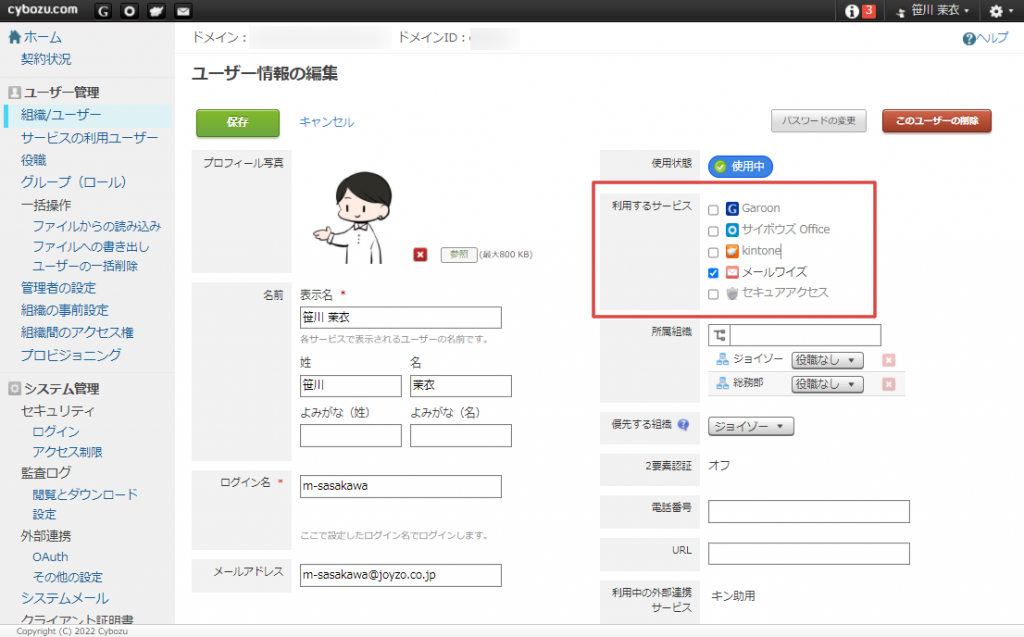
契約数と削除・停止ユーザーの関係
無事に削除や停止の設定ができたからといって、ここで安心してはいけません。というのも、ユーザーを削除したり停止にしただけでは、契約内容は変わらないからです。
kintoneの利用料は、利用ユーザー数ではなく、契約ユーザー数に対して支払うものです。契約内容をそのままにしておくと、使わなくなったアカウントの分まで料金を支払うことになってしまうかも…!?
というわけで、必ず契約ユーザー数の見直しをしましょう!
使わなくなるユーザー数、新たに必要なユーザー数を確認して、最終的に何ユーザーでの契約が必要か把握しましょう。契約ユーザー数を増やしたり減らしたりする必要があれば、手続きが必要です。
おわりに
アプリを作ったりする以外にも、kintone管理者にはやらなければいけないことがあります。備えあれば憂いなし。仲間の新しい門出を気持ちよく後押しするためにも、いざというときの対応方法を事前に知っておきましょう!



